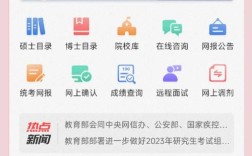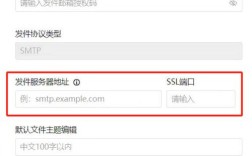在万网上解析域名是网站搭建和上线过程中的关键步骤,通过DNS(域名系统)解析,将域名指向服务器的IP地址,实现用户通过域名访问网站的目标,以下是详细的操作步骤和注意事项:
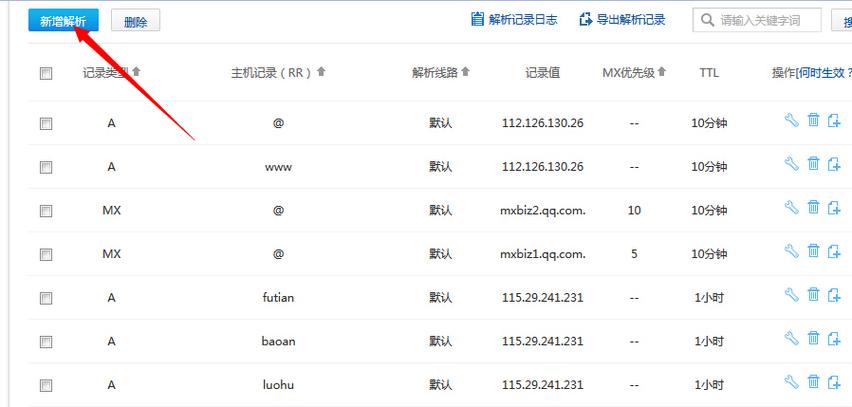
登录万网控制台
需使用阿里云账号登录万网(阿里云域名管理平台),登录成功后,进入“控制台”,在左侧导航栏中找到“域名服务”或“直接点击“域名”菜单,进入域名列表页面,在列表中找到需要解析的目标域名,点击该域名进入“解析设置”页面。
添加解析记录
在解析设置页面,点击“添加记录”按钮,进入记录配置界面,需要配置的关键信息包括:
-
记录类型:常见的类型有A记录、CNAME记录、MX记录等。
- A记录:用于将域名指向一个IPv4地址(如服务器的IP)。
- CNAME记录:将域名指向另一个域名(如CDN或云服务的域名)。
- MX记录:用于设置邮箱服务器,需配合优先级使用。
根据需求选择记录类型,若网站服务器直接使用IP,则选A记录;若使用CDN服务,则选CNAME记录。
-
主机记录:
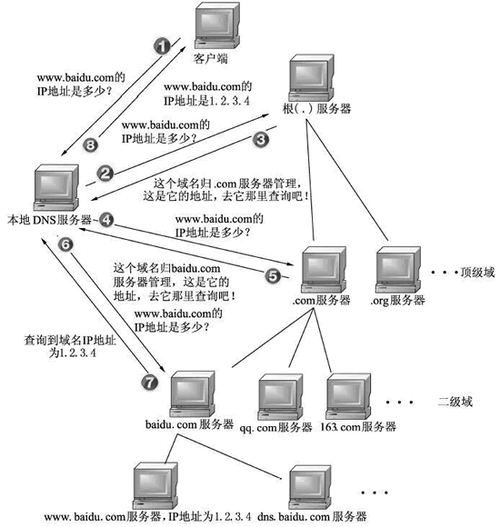 (图片来源网络,侵删)
(图片来源网络,侵删)- 若为主域名解析(如
example.com),主机记录填写; - 若为子域名解析(如
www.example.com),主机记录填写www; - 若为泛解析(如所有子域名指向同一IP),主机记录填写。
- 若为主域名解析(如
-
记录值:
- A记录填写服务器IP地址;
- CNAME记录填写目标域名(如
cdn.example.com); - MX记录填写邮箱服务器地址(如
mx.example.com)。
-
线路类型:默认选择“默认”,若需针对不同地区(如电信、联通)设置解析,可添加多条线路记录,实现智能解析。
-
TTL(生存时间):数值越小,DNS生效越快,但会增加服务器负载,一般默认为
10分钟(600秒),若需频繁修改解析,可适当降低TTL值。
配置完成后,点击“确认”保存记录,解析生效时间通常为10分钟至24小时,可通过ping命令或在线DNS检测工具查看是否生效。
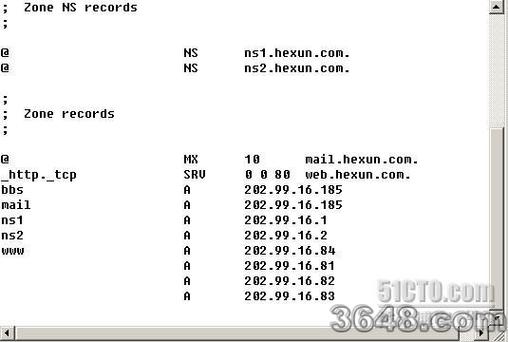
常见解析场景示例
以下是几种典型场景的解析配置:
| 场景 | 记录类型 | 主机记录 | 记录值 | 说明 |
|---|---|---|---|---|
| 主域名解析到服务器IP | A记录 | 168.1.1 |
直接访问example.com指向IP |
|
| 子域名解析到服务器IP | A记录 | www |
168.1.1 |
访问www.example.com指向IP |
| 域名指向CDN服务 | CNAME记录 | cdn |
cdn.example.com |
加速网站访问 |
| 邮箱服务器配置 | MX记录 | mx.example.com |
需设置优先级(如10) |
注意事项
- 解析冲突:避免重复添加相同主机记录和类型的解析,否则可能导致解析失败。
- 安全设置:为防止恶意解析,可开启“禁止泛解析”或“记录锁定”功能。
- 修改与删除:如需修改解析,直接编辑记录值并保存;删除记录则点击“操作”列的“删除”按钮。
相关问答FAQs
Q1:解析添加后,网站仍无法访问,可能的原因有哪些?
A1:可能原因包括:① DNS未生效(检查TTL时间,等待24小时内);② 服务器IP或域名配置错误(确认服务器防火墙是否开放80端口);③ 域名实名认证未通过(需完成工信部实名认证);④ CDN缓存问题(若使用CDN,需刷新缓存)。
Q2:如何将域名同时解析到多个服务器(实现负载均衡)?
A2:可通过添加多条相同主机记录的A记录实现,
- 记录1:主机记录,记录值
服务器1的IP,权重50; - 记录2:主机记录,记录值
服务器2的IP,权重50。
系统会根据权重比例分配流量,实现负载均衡,需注意,万网需支持“权重解析”功能(部分套餐可能不支持)。